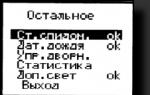Lahat ng paraan ng libreng pamamahagi ng WI-FI na may MTS Unlimited. I-bypass ang mga paghihigpit ng Yota sa lahat ng device
Ang MTS Unlimited na may pamamahagi ng wifi ay naging pinakasikat sa lahat ng posibleng mga plano ng taripa dahil sa walang limitasyong mobile Internet, pati na rin ang kakayahang makipag-usap sa loob ng network nang libre. Nag-aalok ang taripa ng maraming pakinabang, ngunit nililimitahan ang paggamit ng mga network ng pagbabahagi ng file at ang paggamit ng mga SIM card sa mga modem at router.
Ang pamamahagi ng wifi na may MTS "Smart Unlimited" ay nagbibigay-daan sa iyo upang tamasahin ang musika, mga pelikula online nang walang mga paghihigpit, magbahagi ng mga balita sa mga kaibigan mula sa halos anumang device.
Mga detalye ng paggamit ng plano ng taripa na "Walang limitasyon"
Ang plano ng taripa pagkatapos ng paglitaw nito ay nagdulot ng malaking kaguluhan. Ang mga subscriber ay nakatanggap ng walang limitasyong pag-access sa Internet, ang pagkakataong tumawag sa lahat ng mga numero ng MTS sa kanilang sariling rehiyon nang walang mga paghihigpit, ang halaga ng mga tawag sa MTS sa loob ng teritoryo ng Russian Federation ay 12.9 rubles bawat araw.
Plano ng taripa" Smart Unlimited» bukod pa sa mga karaniwang parameter ay kinabibilangan ng:
- 200 minuto para sa mga tawag sa lahat ng network sa home region at MTS sa Russia;
- 200 SMS sa mga numero ng lahat ng operator sa sariling rehiyon.
Kilalang Pagpepresyo ng Package:
- sa panahon ng pagbabago ng plano ng taripa, ang halaga ng 387 rubles ay ibabawas;
- mula sa ikalawang buwan, ang isang taripa ay may bisa kung saan ang subscriber ay nagbabayad ng 12.9 rubles bawat araw;
- ang pagpapalit ng plano ng taripa ay walang bayad;
- Ang pang-araw-araw na bayad sa subscription ay magiging 19 rubles, kung ang package ay konektado pagkatapos ng 08/31/2016.
Maaaring mag-iba ang mga presyo depende sa rehiyon ng tahanan. Para sa mas detalyadong impormasyon, dapat kang makipag-ugnayan sa operator o magbasa sa opisyal na website. Upang lumipat sa plano ng taripa na ito, i-dial lamang ang isang simpleng kumbinasyon *111*3888# at tumawag.
Mula Nobyembre 7, 2016, ang taripa ng MTS Unlimited ay namamahagi ng wifi para sa 30 rubles bawat araw kapag ginamit. Maaaring maipadala ang Internet sa pamamagitan ng Wi-Fi, Bluetooth at USB port. Kaya, ang smartphone ay gumaganap bilang isang tinatawag na access point o modem.
Sa pagpapakilala ng pagbabayad para sa pamamahagi, marami ang interesado sa isyu ng pag-bypass sa pamamahagi ng wifi sa pamamagitan ng isang router na may MTS Unlimited. Sa paghahambing sa iba pang mga operator, nag-aalok ang MTS ng pinaka-kanais-nais na mga kondisyon para sa pakikipagtulungan. Ang bayad para sa pamamahagi ng wifi "MTS Unlimited" ay 30 rubles. Kasabay nito, hindi magagamit ang package sa isang modem; ang pagbabahagi ng file sa network ay limitado rin. Posible bang i-bypass ang mga paghihigpit sa MTS Unlimited kapag namamahagi ng wifi? Ang lahat ng mga nuances ay dapat talakayin sa operator bago lumipat sa isang bagong taripa. Detalyadong impormasyon Maaari mong basahin ang tungkol sa mga tampok ng package sa opisyal na website.
- Una, libre ito.
- Pangalawa, maaari kang kumonekta ng hanggang 10 device (sa pamamagitan ng Wi-Fi).
- Pangatlo, ang mga koneksyon ay maaaring masubaybayan sa real time.
- Mayroong dalawang pangunahing kawalan - kailangan mo ang mga device na malapit sa isa't isa at mabilis na pagkawala ng lakas ng baterya sa pangunahing device.
Iminumungkahi ng Beeline na ibahagi ang Internet sa pagitan ng mga device sa antas ng operator. Ang pagkakataong ito ay ibinibigay sa pamamagitan ng paggamit ng pagsingil - isang awtomatikong sistema para sa tumpak na accounting ng ipinadalang data. Anong mga pagkakataon ang magbibigay ng koneksyon ng serbisyong "Internet para sa lahat", kung magkano ang halaga at kung anong mga paghihigpit ang nilalaman nito, isasaalang-alang namin sa aming pagsusuri.
Ano ang serbisyong "Internet for everything" mula sa Beeline, at sino ang maaaring gumamit nito? Ginagawang posible ng serbisyong "Internet para sa lahat" na ipamahagi ang trapiko mula sa iyong package patungo sa iba pang mga device. Ang serbisyo ay maaaring i-activate ng lahat ng mga gumagamit ng mga plano ng taripa ng "LAHAT" na grupo at ng mga may access sa o nag-activate ng opsyon mula sa "" na grupo. Maaari mong ikonekta sa pamamahagi ang mga numero ng sinumang subscriber ng Beeline, na ang tahanan ay kapareho ng rehiyon ng iyong SIM card.
Kung walang sapat na trapiko bago matapos ang panahon ng pagsingil, maaari mong ikonekta ang "" o mas malaking package sa pangunahing device.
Mahalaga! Ang pamamahagi ay posible lamang sa mga device na may wastong Beeline SIM card.
Mga paghihigpit
Ano ang mga limitasyon ng opsyong "Internet for everything"? Narito ang isang listahan ng mga paghihigpit:
- Tulad ng nabanggit na, ang pangunahing aparato at ang mga konektado ay may parehong rehiyon ng tahanan.
- Sapilitang pagdiskonekta o paunang kakulangan ng mga serbisyo ng boses sa mga nakakonektang device.
- Sapilitang pagsasara o paunang kawalan ng mga serbisyo sa pagmemensahe ng SMS sa mga nakakonektang device.
- Ang maximum na bilang ng mga konektadong SIM card ay 2 piraso.
Iyon ay, ang pangunahing ang target na madla ang mga gagamit ng pagpipiliang ito ay ang mga may smartphone at tablet, at lahat sila ay gumagana sa mga SIM card mula sa Beeline. Bukod dito, ang tablet ay malamang na isang iPad, dahil hindi pa rin ito gumagana sa karaniwang komunikasyon ng boses. Bagaman, mayroon pa ring mga pagpipilian - ang karaniwan komunikasyon ng boses ay unti-unting nagiging backup na format para sa komunikasyon sa mga lugar kung saan hindi pa nakakarating ang 3 at 4G Internet.
Gastos sa koneksyon
Sa una, ang koneksyon ng bawat device ayon sa opsyon ay binayaran, at para sa bawat numero at araw-araw. Ngunit sa lalong madaling panahon binago ng kumpanya ng Beeline ang desisyon nito at ginawa ang parehong koneksyon ng mga numero at ang kanilang paggamit nang walang bayad.
Kung gaano karaming trapiko sa Internet ang kailangan mo, lahat ay mauunawaan para sa kanilang sarili lamang sa pamamagitan ng karanasan. Ano ang mas mura at mas praktikal - ang isang pakete mula sa isang plano ng taripa para sa tatlong mga aparato o isang indibidwal na pakete para sa bawat isa ay dapat magpasya nang nakapag-iisa. Sa unang sulyap, ang paghahati ng isang pakete ay mas mura, ngunit sa patuloy na pag-asa sa isang pakete, maaaring gusto ng user na i-play ito nang ligtas at lumipat sa tumaas na dami ng mga pagbili ng trapiko. Ganito sikolohikal na pagtanggap mga namimili.
Mula noong Nobyembre 10, 2016, ipinakilala ng mobile operator na MTS ang isang pang-araw-araw na pagbabayad para sa pamamahagi ng Internet mula sa isang smartphone patungo sa iba pang mga device sa pamamagitan ng Wi-Fi, Bluetooth o USB. Nalalapat ito sa plano ng taripa na "Smart Unlimited". Ngayon, para sa katotohanan ng pamamahagi ng Internet mula sa telepono, 30 rubles bawat araw ay ipapawalang-bisa. Ang ilang mga tao ay magsasabi na ang 30 rubles ay hindi isang malaking bayad para sa kakayahang magamit ang Internet iba't ibang mga aparato. Ngunit hindi iyon ang punto. Sa simula ng paglitaw ng plano ng taripa na ito, ang pamamahagi ng Internet ay libre at maraming mga tagasuskribi ang nahulog para sa advertising at binago ang kanilang mga lumang taripa pabor sa "Smart Unlimited". Ito ay tulad ng isang diskarte sa marketing. Maayos ang lahat hanggang sa nagpasya ang MTS na ipakilala ang pagbabayad para sa pamamahagi. Ang ganitong mga aksyon ng MTS ay humantong sa kawalang-kasiyahan sa mga tagasuskribi at marami ang nag-iisip tungkol sa kung paano i-bypass ang paghihigpit sa pamamahagi ng Internet o lumipat sa iba pang mga operator. Ngunit hindi ito makatuwiran, dahil ang kanilang mga presyo ay mas mataas pa.
Saan ang daan palabas sa sitwasyong ito? Madalas niloloko ng mga operator ang kanilang mga subscriber, kaya bakit hindi mo sila bayaran ng parehong barya. Sa artikulong ito, titingnan natin kung paano ipamahagi ang Internet mula sa isang smartphone sa iba pang mga device nang libre at nang walang kaalaman ng operator. Ang lahat ng mga pamamaraan ay nasubok at napatunayang gumagana.
Ang pamamaraan na ito ay may kaugnayan para sa iba't ibang mga taripa na naglilimita sa pamamahagi ng Internet.
Una, unawain kung paano sinusubaybayan ng mga operator ang pamamahagi ng Internet sa iba pang mga device, at pagkatapos ay isaalang-alang praktikal na paraan pagharang ng bypass. Hindi mo maipamahagi ang Internet sa iba pang mga device dahil sa kontrol ng TTL na ginagamit ng mga operator upang makita ang trapiko mula sa isang hindi awtorisadong nakakonektang device. Ano ang TTL, ipinaliwanag namin nang detalyado sa isang hiwalay. Kung hindi ka pamilyar sa prinsipyo ng pagtatrabaho nito, dapat mong basahin ang pagsusuri na ito.
Maikling tungkol sa kung paano ito gumagana. Ang bawat device ay nakatakdang magpadala ng mga packet sa network na may default na TTL (iOS at Android - 64, Windows - 128). Kapag dumaan ang packet sa router, bumababa ang halaga ng 1. Ang aming router ay isang telepono na namamahagi ng Internet sa iba pang mga device.
Ipagpalagay na gusto mong ipamahagi ang Internet sa isang laptop at isa pang telepono. Ang mga packet mula sa distributor ay ipinapadala pa rin sa TTL=64. Dumating ang mga packet mula sa laptop hanggang sa distributor na may halagang 128, mawawala ang isa sa distributor at pumunta sa operator na may halagang 127. Ang mga packet mula sa tumatanggap na Internet phone ay umaabot sa distributor na may TTL=64 at ipinapadala sa operator na may TTL=63, nawawala ang isang unit. Bilang resulta, ang operator ay tumatanggap ng mga packet na may tatlong magkakaibang mga halaga ng TTL, na nagpapahiwatig na ang tathering ay ginamit. Sa tulong ng pagsasaayos ng TTL, ipapamahagi mo nang libre sa iba pang mga device. Kung mayroon kang mga tanong, pumunta sa link sa itaas at pag-aralan ang isyung ito nang mas detalyado.
Sa ibaba ay isasaalang-alang namin hindi lamang ang mga pagsasaayos ng TTL, kundi pati na rin ang iba pang mga hakbang na malamang na gamitin ng operator (MAC tracking na may pagsusuri sa mga binisita na site, atbp.).
Mga praktikal na paraan upang ayusin ang TTL
Ang pinakasikat na paraan ng pagbabago ay nasubok na. Halos lahat sa kanila ay may isang sagabal. Kung i-reboot mo ang device, babalik ang value sa orihinal nitong posisyon. Ngunit ito ay magiging mas epektibo upang ayusin ang halaga sa dispenser at kalimutan ang tungkol sa problemang ito sa loob ng mahabang panahon.
Pagkatapos ng mahabang paghahanap, gayunpaman, natagpuan ang isang katanggap-tanggap na solusyon na mag-aalis ng kakulangan na ito.
TTL Correction gamit ang Apps
Isa sa mga pinakamadaling paraan ay ang gumawa ng mga pagsasaayos sa pamamagitan ng TTL Editor, TTL Fixer, o TTL Master na mga application. Marami sa mga mambabasa ay malamang na hindi nais na guluhin ang firmware at piliin ang pamamaraang ito. Pero may flaws siya. Una, kapag na-reboot mo ang device, kakailanganin mong patakbuhin ang program sa bawat oras at i-update ang TTL. Pangalawa, maaari silang magtrabaho nang paulit-ulit at pabayaan ka anumang oras. Magkagayunman, pipiliin ng karamihan ang pamamaraang ito dahil sa pagiging simple nito.
PANSIN
Upang baguhin ang halaga sa TTL Editor, TTL Fixer o TTL Master kailangan mong makakuha ng mga karapatan sa ugat. Ang proseso ng pagkuha ng mga karapatan ay inilarawan sa isang hiwalay na .
Upang mag-set up ng mga application upang baguhin ang mga halaga ng TTL, hindi mo kailangan ng espesyal na kaalaman. Napakadaling gawin ito. Una kailangan mong i-download ang TTL Editor, TTL Fixer o TTL Master na mga application. Pagkatapos, sa pagsisimula, ibigay ang mga karapatan sa ugat ng application (tingnan kung paano makakuha ng mga karapatan sa ugat), itakda ang halaga sa TTL=64. Pagkatapos ay tukuyin kung sa aling network interface ang napiling TTL value ay dapat gamitin. Mahalagang ayusin ang eksaktong TTL=64. Kung pinili mo ang TTLFixer application, pagkatapos ay i-install ang SuperSU.
Kinukumpleto nito ang mga setting. Ngayon ikonekta ang iba pang mga device sa iyong smartphone at ipamahagi ang libreng internet sa kanila. Ang lahat ay simple, ngunit hindi masyadong epektibo. Siguraduhin muna na ang kernel ng firmware sa iyong smartphone ay sumusuporta sa mga iptables. Kung mayroon kang mga katanungan, pagkatapos ay isulat ang mga ito sa mga komento.
PANSIN
Ang lahat ng mga aplikasyon ay nasubok. Sa ngayon, walang naisulat.
Mga tagubilin para sa pag-aayos ng TTL sa Android
![]()
At ngayon isaalang-alang ang isang mas kumplikado, ngunit sa parehong oras at higit pa mabisang paraan pagbabago ng halaga ng TTL. Ito ay batay sa mahirap na pag-aayos ng halaga sa smartphone. Ang buong proseso ay kailangang gawin nang isang beses lamang at ito ay aayusin. Ngunit tandaan na maaari mong mapinsala ang iyong smartphone kung hindi mo susundin ang aming mga tagubilin. Ngunit kapag nagawa mo na ito nang isang beses, ipapamahagi mo ang Internet nang libre sa anumang device (mga smartphone, tablet, laptop, Smart TV, set-top box, atbp.). Ang mga setting ay binago lamang sa pamamahagi ng aparato, ngunit hindi sa mga tumatanggap.
Upang ayusin ang TTL kakailanganin mo:
- Mga karapatan sa ugat;
- Core na may TTL latching support;
- Computer o laptop (Windows OS);
- Utility ng AndImgTool;
- Editor ng Notepad++.
Una, tingnan kung sinusuportahan ng kernel ng iyong smartphone ang pag-aayos ng halagang ito. Magagawa mo ito sa isang libreng file manager tulad ng ES File Explorer o Explorer. Gamitin ito upang mahanap at buksan ang /proc/net/ip_tables_targets. Tiyaking may TTL string ang file. Kung oo, kung gayon ang iyong device ay may kernel na may suporta para sa pag-aayos ng TTL at magagawa mong i-bypass ang paghihigpit sa pamamahagi ng Internet. Kung walang linya ng TTL sa ip_tables_targets file, kailangan mong i-compile ang kernel kasama ang suporta nito, basta't available ang mga source, o kailangan mong gumamit ng ibang paraan para ayusin ang TTL.
Upang ayusin ang TTL sa Android OS, sundin ang mga hakbang na ito:
- Kumuha ng boot.img mula sa iyong device. Nag-iiba ang prosesong ito depende sa device. Kung hindi angkop sa iyo ang aming mga tagubilin, bisitahin ang mga dalubhasang forum at maghanap ng impormasyon kung paano ito gagawin sa tema ng iyong device. Upang kunin ang boot.img mula sa iyong smartphone, mag-install ng terminal emulator dito. Maaaring ma-download ang Android Terminal Emulator mula sa Google-play. I-type ang terminal sa iyong telepono: su dd if=dev/block/platform/…/by-name/boot of=sdcard/boot.img
- Sa halip na ..., pinapalitan namin ang path sa by-name folder (sa aming kaso, kailangan naming palitan ang msm_sdcc.1). Inilipat namin ang boot.img, na nasa memory card, sa computer.
- Ituro ang boot.img sa AndImgTool.
- May lalabas na folder, hanapin ito at buksan ang init.rc gamit ang Notepad++.
- Sa pinakadulo ng file, i-paste ang code na ito:
service freebie /system/bin/iptables -t mangle -A POSTROUTING -j TTL --ttl-set 64 - Kung mayroon kang bersyon ng Android<4 также необходимо убрать строку class main.
- Pansin. Ang file ay naglalaman ng isang walang laman na linya sa dulo, mahalaga na hindi ito mawala!
- I-save ang file at i-drag ang folder sa AndImgTool.
- Ito ay lumiliko ang isang img-file at i-flash ito (hanapin ang impormasyon tungkol sa firmware ng img-file sa Internet.
Para sa marami, ang pamamaraang ito ay mukhang kumplikado, ngunit ang mga hakbang na ito ay kailangang isagawa nang isang beses lamang at pagkatapos ay tahimik na ipamahagi ang Internet sa iba pang mga aparato nang libre. Ang pangunahing bagay ay upang lapitan ang bagay na ito nang responsable, kung hindi, maaari mong mapinsala ang iyong smartphone.
PANSIN
Para sa mga may-ari ng iPhone, kailangan mong hanapin at i-download ang TetherMe tweak. Walang mga setting na kailangang gawin, i-on lamang ang modem mode nang walang mga paghihigpit. Sumulat sa pamamagitan ng terminal emulator: sysctl -w net.inet.ip.ttl=63
Paano baguhin ang TTL sa Android
Sa itaas, natutunan mo kung paano ayusin ang TTL=64. Ngayon tingnan natin kung paano baguhin ang halagang ito. Sa ilang mga forum, mayroong impormasyon na ang mga operator ng "Big Three" TTL ay kailangan lamang ayusin, hindi baguhin. Ang pagpipiliang ito ay sinubukan namin at ang bayad sa pamamahagi ay hindi inalis.
Upang baguhin ang TTL gawin ang sumusunod:
- I-on ang Airplane mode sa iyong telepono;
- I-install at ilunsad ang ES Explorer application (o isa pang may katulad na functionality). Sundin ang sumusunod na landas: proc/sys/net/ipv4, maghanap ng file na tinatawag na ip_default_ttl, buksan ito at baguhin ang value mula 64 hanggang 63. Siguraduhing i-save ang iyong mga pagbabago bago lumabas sa application;
- I-off ang Airplane mode para ikonekta ang iyong smartphone sa network;
- I-on ang pagbabahagi ng Wi-Fi at ikonekta ang iyong telepono o tablet sa network.
Kung kailangan mong ikonekta ang isang computer sa telepono, pagkatapos bilang karagdagan sa mga hakbang sa itaas, gawin ang sumusunod:
- Sa computer, piliin ang - simulan -> Run -> isulat ang regedit sa linya;
- Ang pagpapatala ay bubukas, sundin ang landas na ito -> HKEY_LOCAL_MACHINE \SYSTEM\CurrentControlSet\Services\Tcpip\Parameters;
- Sa kanang window, i-right-click -> Bago -> Bagong Halaga ng DWORD (32bit) -> Pangalanan itong "DefaultTTL";
- Mag-right-click sa bagong parameter -> Baguhin -> Sa sistema ng numero, maglagay ng tuldok na "Decimal", sa field ng halaga, isulat ang (64);
Kapag nag-reboot ang telepono, itatakda ang TTL sa default na halaga at hindi mo na kailangang ulitin ang mga hakbang 1 hanggang 4.
Baguhin ang TTL sa OS Windows
Kung mayroong kumpirmasyon ng impormasyon na kinakailangan upang ayusin ang TTL, pagkatapos ay walang punto na baguhin ito sa aparato na namamahagi o tumatanggap. Sa ngayon ay hindi pa ito nangyari, kaya ilalarawan namin ang proseso ng pagbabago ng TTL sa isang computer. Mayroong dalawang mga pagpipilian: mano-mano o programmatically.
Upang manual na baguhin ang TTL, patakbuhin ang:
- Sa computer, piliin - simulan -\u003e Run -\u003e isulat ang regedit sa linya.
- Ang pagpapatala ay bubukas, sundin ang landas na ito -> HKEY_LOCAL_MACHINE\SYSTEM\CurrentControlSet\Services\Tcpip\Parameters.
- Sa kanang window, i-right-click -> Bago -> Bagong DWORD Value (32-bit) -> Pangalanan itong "DefaultTTL".
- Mag-right-click sa bagong parameter -> Baguhin -> Sa sistema ng numero, maglagay ng tuldok na "Decimal", isulat ang halaga sa patlang (TTL 65).
- I-save ang lahat at i-restart ang iyong computer.
Ang smartphone na namamahagi ng Internet ay dapat na may default na TTL na 64. Maaari ka ring gumamit ng espesyal na script para dito. (I-download ang script).
Summing up
Sa sa sandaling ito iyon lang ang impormasyon na mayroon kami. Maaaring akusahan kami ng ilan na ang pagsusuri ay hindi kasing dami at detalyado gaya ng gusto namin. Ngunit gagawin pa namin ang paksang ito, at magsasagawa kami ng mga pagsubok iba't ibang pamamaraan. Tulad ng hitsura bagong impormasyon maa-update ang artikulo. At sa mga mambabasa, mangyaring magtanong sa mga komento at ibahagi ang iyong karanasan. Posibleng i-bypass ang mga paghihigpit sa pamamahagi ng Internet, ngunit nangangailangan ito ng oras at mga pagsubok!
Kumusta sa lahat, mahal na mga bisita sa site! Matapos ang kamakailang paglalathala ng isang artikulo kung paano gumana ang isang SIM card sa SMART Unlimited at Yota na mga taripa sa pamamagitan ng USB modem, nakatanggap ako ng maraming komento na, sabi nila, gumagana ang lahat, ngunit isang bagong problema ang lumitaw.
Ang katotohanan ay kapag gumagamit ng Internet sa isang laptop, ang mga tao ay nagsimulang makatanggap ng mga mensahe mula sa MTS tungkol sa pag-withdraw ng mga pondo para sa pamamahagi ng Internet sa iba pang mga device. Itong problema mayroong isang lugar na mapupuntahan, at sa artikulong ito sasabihin ko sa iyo, at magbibigay ng solusyon kung paano malalampasan ang limitasyong ito ng MTS.
Paano kumonekta sa saradong taripa ng operator upang makabuluhang bawasan ang gastos ng walang limitasyong Internet? [Advertising]
Mga kaibigan, ito ay posible na kumonekta sarado mga taripa sa mobile. Ito ang mga rate na iyon mga cellular operator kumonekta sa malalaking negosyo na gumagamit ng 1000+ na tao. Sa isang regular na salon, ang mga naturang taripa ay hindi maaaring ibigay. Ano ang asin, itatanong mo? sagot ko - data walang limitasyon mga plano sa taripa mas mura kaysa sa magagamit ng "mga mortal lang". (Tariff, Unlimited at iba pa). Kapansin-pansin ang pagtitipid sa Internet / tawag. At ang pinakamahalaga - walang mga problema sa pamamahagi ng Internet, at paggamit sa mga modem.
Upang matuto nang higit pa tungkol sa mga taripa na ito at kung paano kumonekta sa kanila, kailangan mong sumulat ng mensahe kay Nikolay: https://vk.com/id518894077. Lalaking tumatakbo Garantiya-serbisyo, na tinatanggihan ang anumang mga panganib ng pagtanggap ng taripa. Makakatanggap lamang siya ng pera mula sa iyo kapag nagpasok ka ng SIM card sa iyong telepono at siguraduhin na ang taripa ay tumutugma sa ipinahayag na mga katangian. Sa St. Petersburg - mayroong isang paghahatid sa metro.
Paano gamitin ang SMART Unlimited sa isang laptop, pamamahagi ng Internet sa pamamagitan ng USB modem o telepono sa pamamagitan ng wi-fi.
Kaya, sa huling artikulo namin. Kaya, pinilit namin ang operator na isipin na ang aming modem ay isang telepono. Gayunpaman, ang pagpapalit lamang ng IMEI ng modem ay hindi sapat. Ang "Walang limitasyon" na taripa, pati na rin sa walang limitasyong mga taripa mula sa Iota, ay may isang "nuance", na kadalasang pinananatiling tahimik kapag nagbebenta ng isang kontrata.
Tulad ng alam mo, maraming mga modernong mobile phone ang may function ng pamamahagi ng Internet sa pamamagitan ng Wi-Fi, USB at Bluetooth. Tingnan ang mga tuntunin ng taripa:
Gamit ang modem bilang isang telepono, kami, kumbaga, ay namamahagi ng Internet mula sa telepono (modem) sa computer sa pamamagitan ng USB. Ayon sa mga tuntunin ng taripa, ang pamamahagi ng Internet mula sa iyong cellphone iba pang mga device ay napapailalim sa karagdagang bayad. Iyon ay, para sa katotohanan Pagbabahagi ng Internet mula sa isang modem, ang mga pondo ay aalisin sa iyong balanse araw-araw, sa halagang 30 rubles bawat araw.
At, siyempre, kukuha ang MTS ng pera mula sa iyo araw-araw kung sakali pagbabahagi ng internet mula sa telepono sa pamamagitan ng Wi-Fi o Bluetooth.
Sumang-ayon, hindi isang napakagandang katotohanan. Ngunit, huwag kang magalit! Ang walang pakundangan na ito na nangungulit sa mga tao ng mga "mahihirap" na operator ay maaaring malampasan!
Upang gawin ito, kailangan mong malaman paano nalaman ng operator na namamahagi ka ng Internet sa ibang mga device.
Paano hindi magbayad ng 50 rubles "para sa pamamahagi ng Internet" sa isang laptop. Ano ang TTL?
Magsimula tayo sa katotohanan na ang bawat data packet na ipinadala mula sa iyong device (laptop, telepono, tablet) ay may espesyal na parameter na tinatawag na "TTL". Ito ay nangangahulugang "Oras Upang Mabuhay", o ang buhay ng pakete. Hindi ako pupunta sa mga detalye - para sa aming marangal na layunin (upang linlangin ang operator), kailangan naming malaman ito tungkol sa ttl parameter:
- Ang default na TTL na ibinigay sa packet naiiba para sa bawat aparato. Halimbawa, ang mga iOS at Android phone ay may default na ttl na 64. Ang isang Windows computer ay may tll=128.
- Kapag dumadaan sa bawat gateway (router), Ang Packet TTL ay nabawasan ng isa. Sa kasong ito, ang aming router ay isang telepono o isang modem. Iyon ay, kung mayroon kaming paunang ttl = 128 (nakaupo kami sa isang PC), pagkatapos ay kapag dumaan sa modem / telepono, ito ay magiging katumbas ng 127 (128 minus 1).
- Inihahambing ng operator ang TTL ng mga packet, na nagmumula sa subscriber, at nakikita ang iba't ibang mga halaga ng ttl para sa mga packet. Halimbawa, ang ttl=64 ay mula sa OpSoS smartphone (modem) mismo, ang ttl=127 ay mula sa laptop, pagkatapos dumaan sa smartphone/modem.
- Nakikita ng operator TTL ng mga packet na "jumps". 64-127-127-64-127-... Kaya, naiintindihan niya na ang Internet ay naa-access hindi lamang mula sa isang smartphone, kundi pati na rin ang pamamahagi sa iba pang mga aparato ay isinasagawa, at nagpapadala ng isang SMS na may abiso na ang pamamahagi ay nagkakahalaga ng 50 rubles bawat araw.
Sa eskematiko, ang lahat ng ito ay ipinapakita sa larawan:

Alinsunod dito, ang kailangan lang nating gawin ay ihanay ang mga halaga ng TTL na ipinadala mula sa ating modem (smartphone) patungo sa operator. Malamang, ang iyong telepono/modem ay nakatakda sa TTL=64. Alinsunod dito, sa laptop kung saan ipinamahagi mo ang Internet, kailangan mong itakda ang halaga sa " default na TTL» ng isa pa, ibig sabihin, katumbas 65 .
Paano baguhin ang TTL sa isang computer.
Kaya, ngayon sasabihin ko sa iyo kung paano baguhin ang TTL sa isang computer o laptop na tumatakbo sa Windows 7, 8, 10. Ito ay medyo simple, kailangan mo lamang gawin ang ilang mga pag-click ng mouse:

Kaya, Ang default na TTL sa aming laptop ay 65 na ngayon.
Kapag dumadaan sa isang modem / telepono, bababa ito sa 64, at hindi matutukoy ng operator na namamahagi ka ng Internet sa isang laptop. At, nang naaayon, ay hindi mag-withdraw ng 30 rubles araw-araw! Alin ang kailangan namin. 
Paano malalaman ang kasalukuyang TTL sa Windows?
Maaari mong suriin ang iyong ttl upang matiyak na ito ay nagbago sa tama. Upang gawin ito, "i-ping" namin ang aming sariling computer. Una, pumunta sa command line (pindutin ang Win + R key at ipasok ang "cmd"). Doon ay nai-type namin ang command na "ping 127.0.0.1" - ito ang address ng iyong computer lokal na network(lokal na host). Tulad ng nakikita natin - TTL = 65, na kung ano ang kailangan namin.

Kung may nananatiling hindi malinaw, panoorin ang video sa aking channel sa YouTube:
MTS Unlimited - kung paano i-bypass ang bayad para sa pamamahagi ng walang limitasyong Internet sa isang laptop:
Sa pagdating ng walang limitasyong high-speed mobile Internet, maraming mga gumagamit ang nakagamit nito kung saan imposibleng magsagawa ng network. Ngunit nililimitahan ng mga mobile operator ang trapiko kapag gumagamit ng naturang telepono bilang modem. Pinaghihigpitan ng Iota ang pag-access sa pamamahagi ng WiFi sa parehong paraan tulad ng iba pa mobile operator. Sa susunod na artikulo, sasabihin namin sa iyo kung paano labagin ang mga paghihigpit at ipamahagi ang Internet mula sa Iota sa iba pang mga device.
Maaari mong i-bypass ang mga paghihigpit sa pamamahagi ng Wi-Fi sa Yota iba't ibang paraan. Para magawa ito, magbago TTL At IMEI sa device kung saan magaganap ang pamamahagi. Maaari mo ring gamitin ang pag-edit ng system file hostb - i-edit ang pagpapatala. Isaalang-alang natin nang mas detalyado ang iba't ibang mga opsyon para sa pag-iwas sa mga paghihigpit.
Ano ang IMEI at TTL
Maaaring ma-bypass ang mga Yota lock sa pamamagitan ng pagpapalit ng TTL o IMEI sa namamahaging device. Ano ang ibig sabihin ng mga pagdadaglat na ito?
Ang IMEI ay isang natatanging numero, isang uri ng numero ng pagkakakilanlan na itinalaga sa bawat mobile device. At ginagawang posible ng pagbabago nito na gamitin ang SIM card ng smartphone sa modem at sa gayon ay ipamahagi ang Internet sa pamamagitan ng wireless router.
Kasabay nito, dapat mong malaman na imposibleng baguhin ang IMEI sa mga produkto ng Apple.
Ang TTL ay ang tinukoy na haba ng trapiko. Karaniwan ang halaga nito ay 64. At kapag gumagamit ng modem o router, ipinapadala ito sa network ng provider. Kapag binuksan mo ang modem mode sa alinman mobile device ang halaga ng parameter ng TTL ay bababa ng isa at nagpapadala ng signal sa provider, na humaharang sa pamamahagi. Ito ay lumiliko na upang ma-bypass ang mga paghihigpit sa pamamahagi ng Internet mula sa anumang operator komunikasyong cellular, kailangan mo lang baguhin ang parameter na ito.
router

Umiiral Mga router ng WiFi na may USB connector, na nagbibigay-daan sa iyong kumonekta sa kanila Yota modem. Sa ganitong mga router, hindi mo na kailangang gumawa ng anumang pag-hack ng mga paghihigpit, dahil bilang default ay maaari silang gumamit ng modem bilang gateway upang ma-access ang Internet. At ang pagpipiliang ito ay itinuturing na pinakamainam at katanggap-tanggap. Upang gawin ito, kailangan mong gumamit ng debug firmware na nagbibigay-daan sa iyong baguhin ang TTL sa router, o i-flash ang device gamit ang dd-wrt o OpenWRT firmware, kung saan maaari mong baguhin ang halaga ng TTL gamit ang graphical na interface o command line. Dahil ang firmware ay batay sa Linux, ang parameter ng TTL ay binago sa parehong paraan tulad ng sa operating system Ubuntu. Gayunpaman, hindi lahat ay maaaring bumili ng naturang device, kaya isasaalang-alang namin ang iba pang mga opsyon para sa pamamahagi ng WiFi Internet.
Paano ipamahagi ang WiFi mula sa isang Iota modem
Mayroong maraming mga paraan upang ipamahagi ang wifi mula sa isang Iota modem. Isinasaalang-alang ng mga setting sa website ng w3bsit3-dns.com ang marami iba't ibang mga pagpipilian. Dito ay sasabihin namin sa iyo kung paano mo maaayos ang pamamahagi ng Internet gamit ang Yota modem sa pamamagitan ng command line.
Upang i-configure ang isang wireless virtual network, dapat mong patakbuhin ang command line na may mga karapatan ng administrator. Para dito kailangan mo:
- I-type ang CMD sa Windows search bar na matatagpuan sa Start menu.
- Sa mga naka-highlight na resulta, piliin ang ninanais at i-right-click ito.
- Piliin ang "Run as administrator" mula sa menu.
Sa popup window, isulat netsh wlan set hostednetwork mode=allow ssid=WiFi key=22233344 keyUsage=persistent, kung saan sa halip na "WiFi" kailangan mong palitan ang isang gawa-gawang pangalan ng network, at sa halip na "22233344" - anumang hanay ng mga numero. Ang command na ito ay nag-i-install ng driver at lumilikha ng wireless network adapter.

Sa pamamagitan ng pagpapatupad ng isang kahilingan netsh wlan simulan ang hostednetwork maaari mong paganahin ang gawain ng naka-install na network, at sa pamamagitan ng pagsulat ng stop sa halip na simulan itigil ito.
Pagkatapos nito, ang pangkalahatang pag-access ay na-configure:
- Sa tray ng programa, mag-click sa icon ng WiFi at i-click ang "Pamahalaan ang mga network at pagbabahagi".
- Upang baguhin ang mga karagdagang opsyon sa pagbabahagi, ilagay ang naaangkop na tab at markahan ng mga tuldok ang lahat ng mga item upang paganahin ang pag-access, maliban sa proteksyon ng password.
- Upang baguhin ang mga parameter ng network adapter, pumunta sa nais na tab at i-right-click sa aktibong koneksyon sa network, piliin ang "Properties" at ang tab na "Access". Dito maaari kang magtakda ng pahintulot para sa ibang mga subscriber na gamitin ang network na ito.
- Sa seksyong "Kumonekta sa isang home network," piliin ang kinakailangang koneksyon at i-save ang mga binagong setting.
Higit pa sa simpleng paraan ito ay maaaring gawin gamit ang Virtual Router Plus utility. Pagkatapos i-install ito, kailangan mong itakda ang password ng network at ang pangalan nito, pati na rin pumili ng isang aktibong koneksyon. Kaya, kapag kumokonekta sa Eta sa pamamagitan ng USB modem, makikita ng naturang software na aktibo ang koneksyon.
Pamamahagi ng Eta Internet sa mga Android smartphone

Ang pagpapalit ng TTL sa device ay makakatulong din sa pag-bypass ng mga paghihigpit mula sa telepono. Upang maipamahagi ang mobile Internet sa isang computer o laptop, dapat kang makakuha ng root access sa iyong smartphone, o gamitin ang Terminal Emulator para sa Android application, na na-download nang libre mula sa Play Market.